Resident evil village как убрать пиксели
Для того чтобы насладиться Resident Evil: Village на ПК, некоторым игрокам, вероятно, придётся покопаться в настройках. Многие геймеры уже начали жаловаться на лаги и просадки кадров. В этом материале мы собрали несколько советов о том, как повысить FPS в новинке от Capcom.
В первую очередь стоит проверить, подходит ли ваш ПК по минимальным системным требованиям:
Системные требования Resident Evil: Village
Минимальные системные требования:
- ОС: Windows 10 (64 bit)
- Процессор: AMD Ryzen 3 1200 / Intel Core i5-7500
- Оперативная память: 8 Гб
- Видеокарта: AMD Radeon RX 560 с 4 Гб / NVIDIA GeForce GTX 1050 Ti с 4 Гб
- DirectX: Версия 12
Рекомендованные системные требования:
- ОС: Windows 10 (64 bit)
- Процессор: AMD Ryzen 5 3600 / Intel Core i7 8700
- Оперативная память: 16 Гб
- Видеокарта: AMD Radeon RX 5700 / NVIDIA GeForce GTX 1070
- DirectX: Версия 12
Если с характеристиками железа всё в порядке, но с производительностью игры всё равно возникают проблемы, то стоит попробовать несколько трюков.
Закройте все остальные программы на компьютере и выдайте Resident Evil: Village высокий приоритет через диспетчер задач. Для этого нужно запустить Resident Evil, затем нажать комбинацию клавиш CTRL+SHIFT+ESC, чтобы вызвать диспетчер задач. После перейдите во вкладку «Детали», найдите строчку Resident Evil Village.exe, кликните на неё правой кнопкой мыши и в появившемся меню выберите «Установить приоритет» – «Высокий».
Следующий совет — сделайте оптимизацию видеокарты. В первую очередь проверьте наличие обновлений для драйверов. Если в компьютере установлена видеокарта от NVIDIA, то для настройки нужно перейти в NVIDIA Control Panel и выбрать раздел настройки 3D.
Затем следует установить значение параметра Max Pre-Rendered Frames на 1. Таким образом ресурсы ПК будут обрабатывать непосредственно текущий кадр, не пытаясь охватить те, которые пойдут после. Если монитор поддерживает потоковую оптимизацию и G-Sync, то стоит их включить. Если к компьютеру подключено несколько мониторов, то нужно установить параметр в настройках отображения «Режим производительности с одного дисплея». Для того чтобы увеличить качество текстур, необходимо установить в параметрах видеокарты «Режим производительности».
Для видеокарт AMD схема действий следующая:
- Перейдите в AMD Radeon Settings Control Panel.
- Выберите «Глобальные настройки графики» и отключите параметры постобработки, включённые по умолчанию: Radeon Anti-Lag, Radeon Chill и Radeon Boost.
Также можно отключить Vertical Refresh, это повысит производительность, но есть риск вызвать неполадки с изображением. Отключите параметры Image Sharpening, Anisotropic Filtering, Maximum Tessellation Level, Frame Rate Target Control, и OpenGL Triple Buffering. Для максимальной производительности стоит включить Graphics Mode. Выберите Performance Mode в опциях Texture Filtering Quality. Установите параметры Tessellation и Shader Cache в режиме AMD Optimized.

Хочется пройти Resident Evil Village самостоятельно, но у вас не такой мощный ПК, как у популярных видеоблогеров, взахлеб рассказывающих о крутости ужастика Capcom? Не беда! Как оказалось, японские гении смогли так лихо оптимизировать игру, что она точно запустится на «народных» видеокартах. Что, кстати, подтверждает тестирование, которое можно посмотреть по ссылке. Как настроить Resident Evil Village, чтобы игра не тормозила? Давайте разберемся!
Прежде всего, давайте обратим свой взор на системные требования:
Минимальные системные требования:
- 64-разрядный процессор и система
- ОС: Windows 10 (64 bit)
- Процессор: Intel Core i5-7500 или AMD Ryzen 3 1200
- Оперативная память: 8 GB RAM
- Видеокарта: NVIDIA GeForce GTX 1050 Ti с 4GB VRAM или AMD Radeon RX 560 с 4GB VRAM
- DirectX 12
Рекомендованные системные требования:
- 64-разрядный процессор и система
- ОС: Windows 10 (64 bit)
- Процессор: Intel Core i7 8700 или AMD Ryzen 5 3600
- Оперативная память: 16 GB RAM
- Видеокарта: NVIDIA GeForce GTX 1070 или AMD Radeon RX 5700
- DirectX 12
Также для начала нужно отметить, что в игру встроен довольно неплохой набор «пресетов», то есть готовых настроек от разработчиков. Прежде, чем бросаться в мир слайдеров, попробуйте их. Авторы предлагают как сбалансированные настройки, чтобы было красиво и играбельно, так и настройку, которая должна увеличить вашу частоту кадров до небес. После того, как вы выставите пресет, зайдите в игру и посмотрите, комфортно ли вам, после чего постепенно увеличивайте, уменьшайте, включайте, выключайте разные параметры. Конечно, это не идеальный совет для тех, кто хочет просто список настроек, но не забывайте — понятие «слабого» ПК у всех разное. Возможно, вам поможет пресет. А может быть, вы сможете даже увеличить предлагаемые авторами настройки. Следите за количеством потреблямой видеопамяти.
Наконец, список настроек для тех, кто хочет набор «все готовенькое».
- Режим экрана: Полноэкранный
- Разрешение: 1920×1080
- Частота обновления: 60.00 Гц (143.8 Гц, если поддерживает монитор)
- Частота кадров: Переменная
- Вертикальная синхронизация: отключена
- Режим отрисовки: Нормальный (Или чересстрочный, если вы испробовали все и у вас все еще проблемы с частотой кадров. Учтите, что качество картинки сильно ухудшится)
- Качество изображения: 1
- FidelityFX CAS: Включено
- Сглаживание: FXAA+TAA
- Качество текстур: Высокое (2 Гб). Обратите внимание, что снижение (!) этой настройки никак не повлияет на производительность
- Качество фильтрации текстур: Высокое (ANISO x16)
- Качество сетки: Максимальное. Понижение настройки не влияет на производительность
- Рейтрейсинг: Отключен, разумеется, мы слабый ПК настраиваем или что?
- Рассеянное затенение: SSAO
- Отражения в экранном пространстве: Отключено
- Качество объемного освещения: Среднее
- Подповерхностное рассеивание: Выключено
- Качество теней: Низкое
- Контактные тени: Включено
- Кэширование теней: Включено
- Свечение: Включено (выбирайте как вам больше нравится визуально)
- Блики: Включено. Еще одна персональная настройка
- Зернистость: Выключено. Тоже самое, что и выше
- Глубина резкости: Выключено. Размытие заднего плана. Персональная настройка.
- Дисторсия линзы: Включено. Слегка искривляет изображения для кинематографичности. Персональная настройка.
Данные настройки прошли испытание довольно средних, но для кого-то и слабых машинах. А именно:
Разработчики и дизайнеры Resident Evil Village постарались на славу: на мощных ПК с поддержкой трассировки лучей игра выдает красивую картинку, которую пока что некому бить из недавно вышедших игр (календарь их выхода тут).
Но для лучшей производительности в Resident Evil Village на компьютерах послабее стоит выставить оптимальные настройки графики, чтобы повысить ФПС. Собрали их в одном посте.

Попробуйте готовые пресеты от разработчиков
Первым делом стоит попробовать готовые настройки графики от Capcom. Их в игре шесть:
- Рекомендуется — все настройки подбираются индивидуально для вашего ПК, но оптимальные настройки не гарантируются. Вполне вероятно, что придется что-то подкрутить самостоятельно.
- Производительность — отключает тяжелые функции вроде трассировки лучей и в целом снижает качество картинки. Стоит попробовать тем, у кого видеокарта с 4 ГБ памяти или ниже.
- Баланс — золотая середина по версии разработчиков. Настройки подбираются таким образом, чтобы и картинка была максимально хорошей по качеству, и чтобы компьютер не загорелся.
- Приоритет качества графики — этот пресет сделает максимально красивую картинку, но без трассировки лучей.
- Трассировка лучей — готовые настройки для обладателей видеокарт, поддерживающих эту технологию. Трассировка сильно влияет на ФПС, и если у ПК есть какое-то узкое место, то даже наличие карты с поддержкой технологии не гарантирует хорошую частоту кадров.
- Макс. — все параметры графики выставлены на максимум. Чтобы играть на таком пресете понадобится чуть больше 12 ГБ видеопамяти. Столько есть только у самых премиумных видеокарт на рынке.
Избавляемся от лагов и просадок ФПС.

- Разрешение экрана: 1920 × 1080;
- Частота обновления: 60.00 Гц;
- Частота кадров: переменная;
- Вертикальная синхронизация: откл.;
- Режим отрисовки: нормальный (еще можно потестировать чересстрочный режим, но выигранные ФПС могут не стоить значительного ухудшения качества графики);
- Качество изображения: 1;
- FidelityFX CAS: вкл.;
- Сглаживание: FXAA + TAA;
- Качество текстур: высокое (2 Гб). Снижение этой настройки не влияет на производительность ;
- Качество фильтрации текстур: высокое (ANISO x16);
- Качество сетки: максимальное. Снижение этой настройки не влияет на производительность ;
- Рассеянное затенение: SSAO;
- Отражения в экранном пространстве: откл.;
- Качество объемного освещения: среднее;
- Подповерхностное рассеивание: выкл.;
- Качество теней: низкое;
- Контактные тени: вкл.;
- Кэш теней: вкл.;
- Свечение: вкл. (Настройка никак не влияет на ФПС и производительность);
- Блики: вкл. (Настройка никак не влияет на ФПС и производительность);
- Зернистость: выкл. (Настройка никак не влияет на ФПС и производительность);
- Глубина резкости: выкл. (Настройка никак не влияет на ФПС и производительность);
- Дисторсия линзы: вкл. (Настройка никак не влияет на ФПС и производительность);

- Разрешение экрана: 1920 × 1080;
- Частота обновления: 60.00 Гц (если у вас современный монитор, то выберите 143.8 Гц);
- Частота кадров: переменная;
- Вертикальная синхронизация: откл.;
- Режим отрисовки: обычный;
- Качество изображения: 1;
- FidelityFX CAS: вкл.;
- Сглаживание: TAA;
- Качество текстур: высокое 2 ГБ;
- Качество фильтрации текстур: ANISO 16x;
- Качество сетки: высокое;
- Рассеянное затенение: Fidelity FX CACAO;
- Отражения в экранном пространстве: вкл.;
- Качество объемного освещения: выс.;
- Подповерхностное рассеивание: вкл.;
- Качество теней: максимальное;
- Контактные тени: вкл.;
- Кэш теней: вкл.;
- Свечение: вкл.;
- Блики: вкл.;
- Зернистость: вкл. или выкл.;
- Глубина резкости: вкл.;
- Дисторсия линзы: вкл..
А какие настройки графики Resident Evil Village выставили вы? Есть ли у вас просадки ФПС и как вы с ними боретесь?
Если не считать трассировку, то сильнее всего частоту кадров просаживают глобальное освещение и тени.
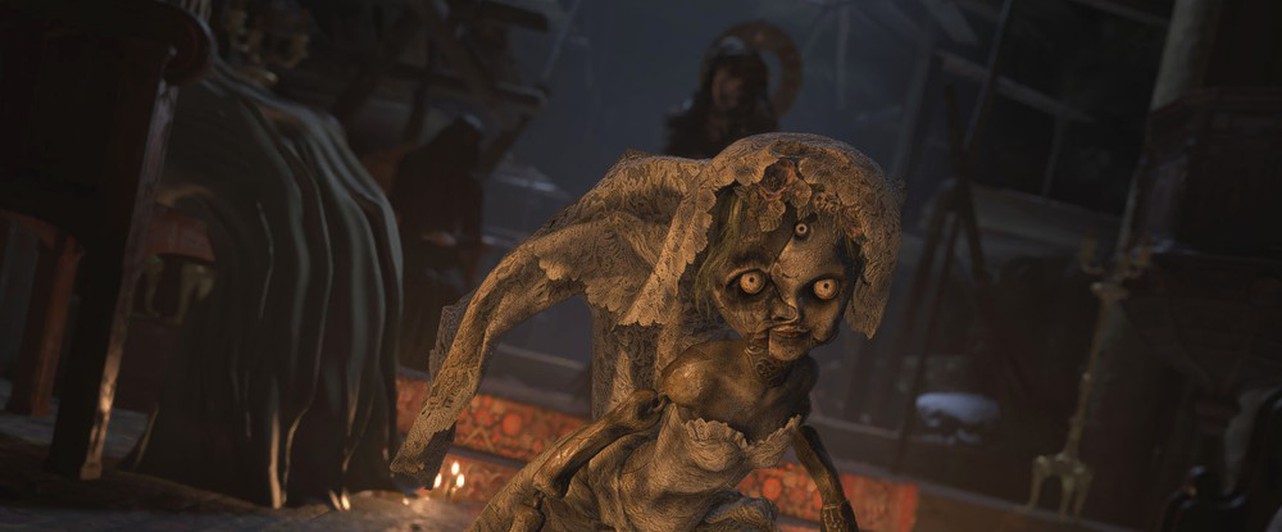
Продолжаем исследовать оптимизированность Resident Evil Village. Мы уже разобрались, как игра работает на достаточно современных и не самых новых кадров, теперь — вместе с журналистами PC Gamer — посмотрим, как графические настройки влияют на производительность.
Спойлер: значительная часть настроек минимально влияет на производительность. В Resident Evil Village есть всего несколько опций, заметно опускающих или поднимающих частоту кадров в секунду.
Resident Evil Village протестировали на минимальной конфигурации и слабых видеокартах В Resident Evil Village протестировали два десятка видеокарт: главноеЕсли у вас слабая видеокарта с 4 гигабайтами памяти или меньше, то в первую очередь выкручивайте качество текстур. Высокие настройки в разрешении 1080p требуют почти 6 гигабайт памяти, текстуры потребляю видеопамять сильнее всего.
Следующий кандидат на тюнинг — глобальное освещение. Полный отказ от него может увеличить частоту кадров на 10%, переключение на менее ресурсоемкий вариант повысит частоту кадров примерно на 5%.
- Контактные тени.
- Объемное освещение.
- Отражения в экранном пространстве.
Затем стоит поиграть с настройками теней. С точки зрения частоты кадров разница между минимальным и максимальным значением составляет порядка 10%. Разница между минимальным и средним значением — около 5%, если есть возможность, то лучше остановиться именно на средней настройке.
Подповерхностное рассеивание тоже можно выключить. Его отключение увеличит частоту кадров примерно на 6%, но особо кожистые монстры, возможно, будут выглядеть уже не так красиво.
Попробуйте включить VRS, затенение с переменной скоростью: оно должно увеличить частоту кадров примерно на 7%. К сожалению, есть нюансы: во-первых, поддержка VRS есть только на достаточно новых картах; во-вторых, активация технологии все-таки ухудшает картинку.
Не отключайте кэш теней, если проблем с памятью точно нет. Отключение этой настройки уменьшит частоту кадров примерно на 5%.
Есть смысл понизить качество моделей и анизотропной фильтрации. Переход с максимального на среднее качество моделей даст прибавку порядка 4% кадров в секунду, аналогичный прирост можно получить от перехода с x16 фильтрации на x2.
Если частота кадров все еще низкая, включите чересстрочный рендеринг. Это повысит fps примерно на четверть, но разница в качестве картинки с обычным рендерингом будет заметна. Включать чересстрочный рендеринг стоит только в критической ситуации.
Трассировка лучей не так страшна, как кажется. Ее активация просаживает частоту кадров в полтора-два раза, но качество самой трассировки почти не влияет на производительность: имеет смысл просто ставить ее на максимум.
Читайте также:


